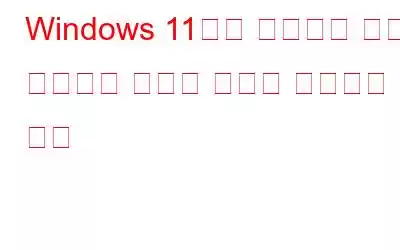유용한 도구인 메모장 앱을 사용하여 텍스트 파일을 만들고, 임시 텍스트를 저장하고, 배치 파일을 편집하고, 때로는 코드를 작성할 수도 있습니다. 또한 이 프로그램은 일반적으로 아무런 문제 없이 작동합니다. 하지만 최근에는 Windows 11/10의 메모장이 저절로 닫히는 현상에 대해 많은 고객들이 불만을 토로하고 있습니다. Windows에서 메모장의 충돌 경향을 해결하는 것은 어려운 작업이 아닙니다. 문제를 신속하게 해결하기 위해 앱을 재설정하거나 다시 설치할 수 있습니다. 이 블로그에서는 다음 수정 사항에 중점을 둘 것입니다.
또한 읽어 보세요: Windows 11의 메모장에서 다크 모드를 활성화하는 방법
Windows에서 메모장이 자동으로 닫히는 이유는 무엇입니까? h3>
Windows에서 메모장의 갑작스러운 충돌을 해결하기 전에 오류가 발생할 수 있는 몇 가지 이유는 다음과 같습니다.
-
- 버그: 다음과 같은 가능성이 높습니다. 이 문제는 메모장 소프트웨어의 결함으로 인해 발생합니다. 일반적으로 이는 Windows 업데이트 설치 직후에 발생합니다.
- 메모장 설정: 의도치 않게 또는 의도적으로 메모장을 자동으로 닫는 설정을 활성화했을 수도 있습니다.
- 시스템 파일 손상: 메모장 파일이 손상되어 앱이 예기치 않게 작동하지 않을 가능성이 있습니다.
Windows 11에서 메모장이 계속 자동으로 닫히는 문제를 해결하는 방법
방법 1: 메모장 앱 업데이트
저장되지 않은 변경 사항이 있어도 묻지 않고 메모장이 자동으로 종료됩니다. 여러 사용자가 언급했듯이 확인을 위해. 그러나 Microsoft가 이미 문제를 해결하고 업데이트를 발표했을 가능성이 상당히 높습니다. 따라서 먼저 메모장 앱 업데이트가 적합한지 확인할 수 있습니다. 이렇게 하려면 아래 나열된 조치를 취하세요.
1단계: Win + S를 눌러 검색 상자를 엽니다.
2단계: Microsoft Store를 입력하고 가장 일치하는 앱 결과를 클릭하세요.
3단계: Store 앱이 열리면 다음을 검색하세요. 상단의 검색창을 사용하는 메모장 앱.
4단계: 앱 페이지가 열리면 업데이트 버튼이 표시될 수 있습니다. 메모장 앱을 업데이트하려면 이 버튼을 클릭하세요. 업데이트가 표시되지 않으면 다음 단계로 이동하세요.
또한 읽어 보세요: Windows 11에서 메모장이 열리지 않나요? 다음 해결 방법을 시도해 보십시오!
방법 2: 메모장 재설정
메모장을 재설정하려면 다음 단계를 따라야 합니다:
1단계: Win + R을 눌러 작업을 시작하세요. 실행 상자에 입력하세요.
2단계: 텍스트 공간에 "regedit"를 입력하고 확인 버튼을 누르세요.
3단계: Windows 레지스트리가 열리면 다음 경로로 이동합니다:
HKEY_CURRENT_USER\Software\Microsoft\Notepad
4단계: 이제 왼쪽 패널에 메모장 키가 표시됩니다. 이 키를 마우스 오른쪽 버튼으로 클릭하고 삭제를 선택하세요.
또한 읽어 보세요: Windows 10용 검은색 메모장 대안을 얻는 방법
방법 3: 복구 메모장
1단계: Win + X를 눌러 전원 메뉴를 열고 설정을 선택합니다.
2단계 : 왼쪽 패널에서 앱 탭을 클릭합니다.
3단계: 오른쪽에서 설치된 앱을 클릭합니다.
4단계: 설치된 앱 목록 위의 검색창에 Notepad를 입력하세요.
5단계:
메모장 앱이 나타나면 옆에 있는 세 개의 가로 점을 클릭하고 고급 옵션을 선택합니다.6단계: 아래로 스크롤하여 찾습니다. 재설정 작업을 클릭하고 복구 버튼을 클릭하세요.
또한 읽어 보세요: 메모장은 Windows 시작 시 Desktop.ini를 엽니다? 해결 방법은 다음과 같습니다!
방법 4: 메모장 재설치
메모장 소프트웨어를 수정해도 도움이 되지 않는 경우 Windows를 재설치하는 것이 최후의 수단입니다. 이렇게 하면 응용 프로그램의 새 복사본이 설치되고 버그나 손상된 시스템 파일로 인해 문제가 악화되지 않도록 보장됩니다. 따라서 다음 조치를 취하세요.
1단계: Windows + I를 눌러 설정을 엽니다.
2단계: 왼쪽 패널의 앱 탭에서 오른쪽에 있는 설치된 앱을 클릭하세요.
3단계: 설치된 앱 목록 위의 검색창에 Notepad를 입력하세요.
4단계: 메모장 앱이 나타나면 옆에 있는 세 개의 가로 점을 클릭하고 제거를 선택합니다.
5단계: 지침에 따라 메모장 앱을 제거합니다.
6단계: 그런 다음 Microsoft Store로 이동하여 메모장을 찾습니다.
7단계: 받기 버튼을 클릭하면 PC에 메모장의 새로운 복사본이 다운로드되어 설치됩니다.
또한 읽어 보세요: 배치 생성 및 실행 방법 Windows 11의 스크립트 파일?
Windows 11에서 메모장이 계속 자동으로 닫히는 문제를 해결하는 방법에 대한 마지막 단어이러한 내용은 Windows의 메모장 자동화에 대한 빠른 수정이었습니다. 문제가 발생했습니다. 응용 프로그램을 다시 설치하면 문제가 해결됩니다. 작동하지 않는 경우 언제든지 Windows 메모장 소프트웨어보다 더 많은 기능을 제공하는 메모장 대체품을 사용할 수 있습니다.
질문이나 권장 사항이 있으면 아래 의견을 통해 알려주십시오. 우리는 귀하에게 해결책을 제공해 드리게 되어 기쁘게 생각합니다. 우리는 일반적인 기술 관련 문제에 대한 조언, 요령 및 솔루션을 자주 게시합니다. Facebook, Twitter, YouTube, Instagram, Flipboard, Pinterest에서도 저희를 찾아보실 수 있습니다.
읽기: 10